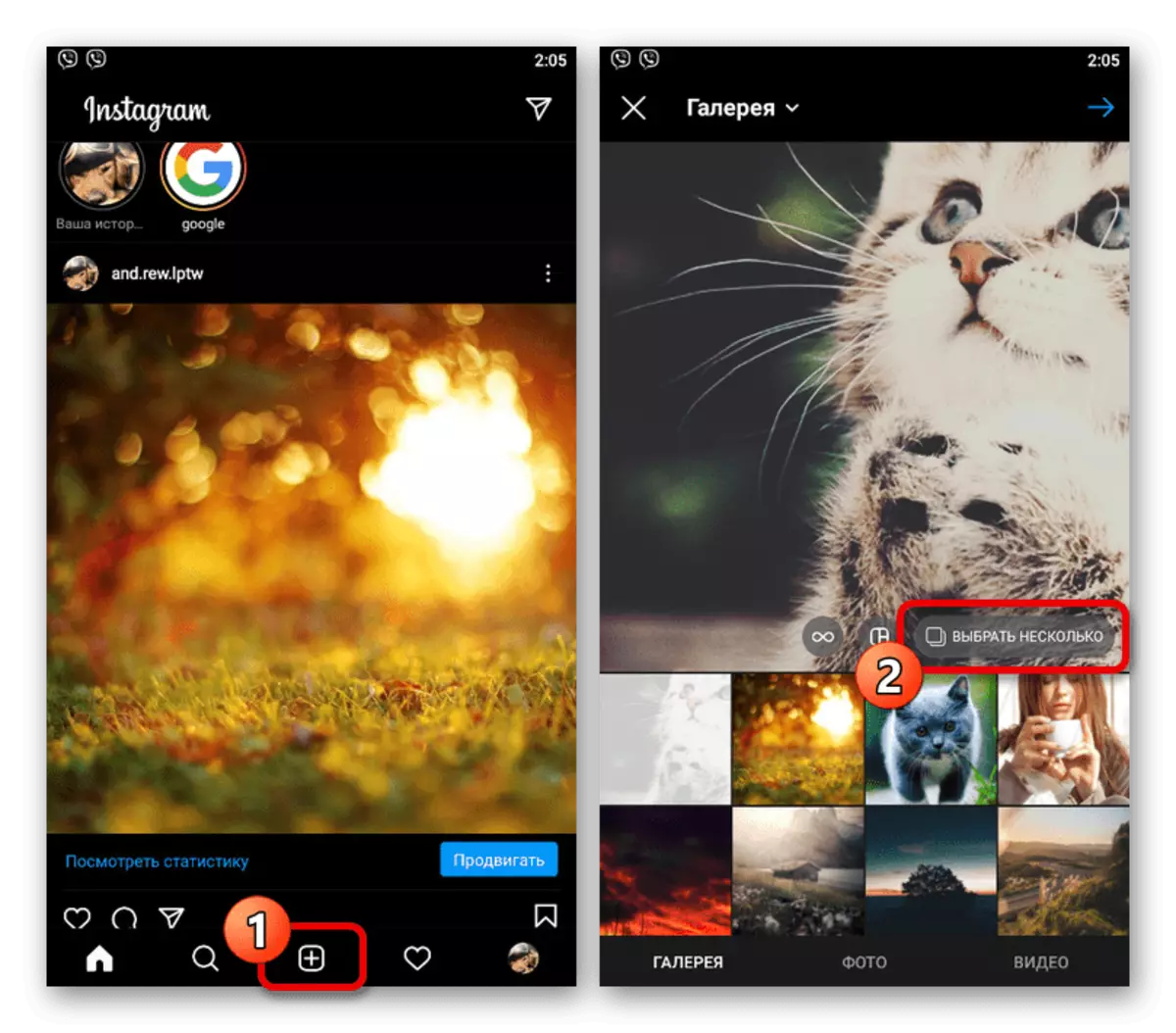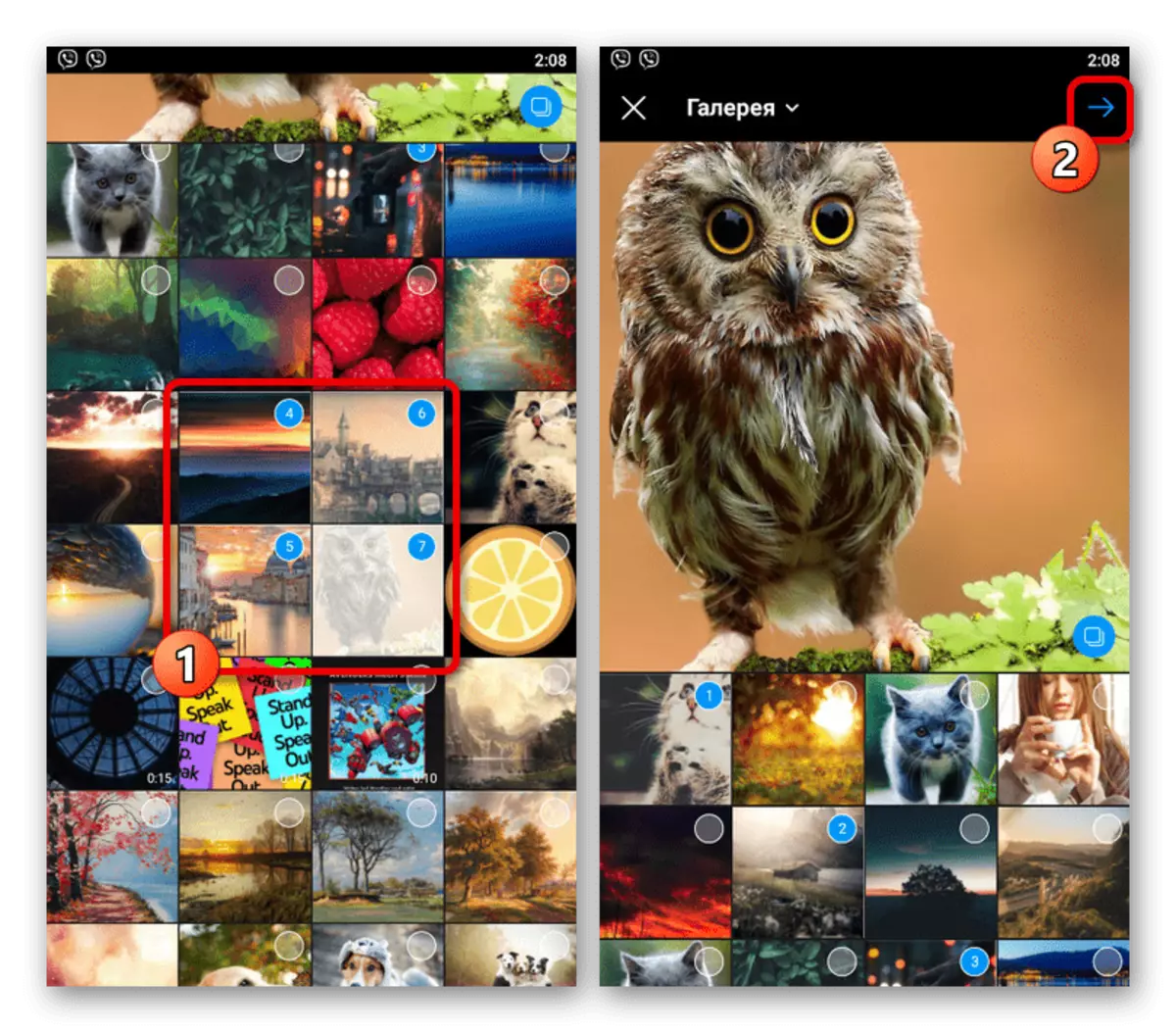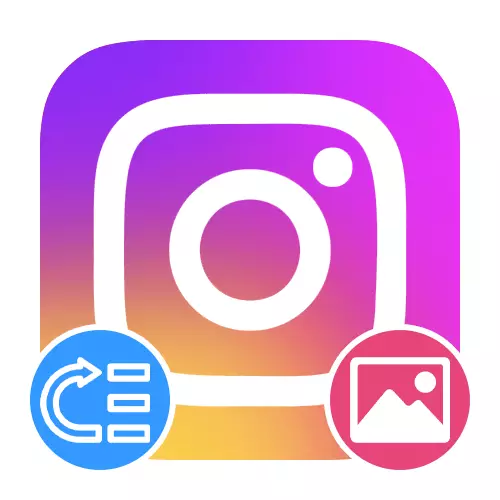
နည်းလမ်း 1 - ဖယ်ရှားခြင်းနှင့်ထုတ်ဝေခြင်း
ယနေ့အထိ Instagram ကိုမိုဘိုင်းလျှောက်လွှာကိုမှတစ်ဆင့်သော်လည်း 0 က်ဘ်ဆိုက်တစ်ခု၏အကူအညီဖြင့်ဓာတ်ပုံများကိုတိုက်ရိုက်နားလည်မှုဖြင့်မပြောင်းလဲနိုင်ပါ။ ဤသည်ကဤကန့်သတ်ခြင်းကိုကျော်လွှားရန်တစ်ခုတည်းသောနည်းလမ်းဖြစ်သည်, ဒေါင်းလုပ်လုပ်ရန်, ဖျက်ခြင်းနှင့်ပြန်လည်နေရာချထားခြင်းနှင့်ပြန်လည်နေရာချထားရန်လိုအပ်သည်။
ဆက်ဖတ်ရန်:
Instagram မှရုပ်ပုံများကိုဒေါင်းလုပ်ချခြင်း
Instagram ရှိဓါတ်ပုံများကိုဖျက်ခြင်း
Imagram ကိုပုံထည့်ခြင်း
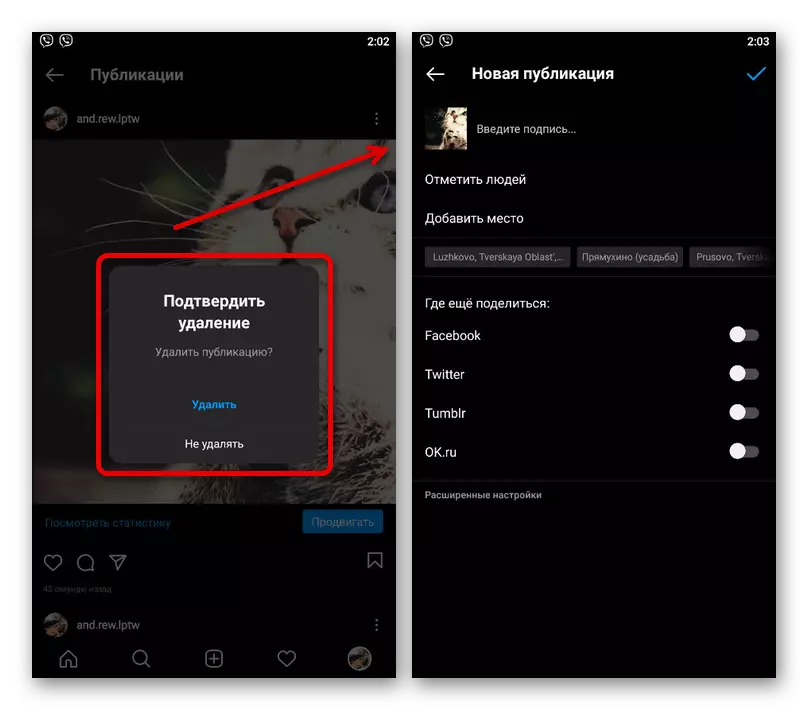
application သည်ဖျက်ခြင်းသာမကပုံစံများကိုလည်းဖျက်ခြင်းသာမကမှတ်တမ်းတင်ခြင်းတွင်ဒုတိယကိစ္စတွင်ထုတ်ဝေသည့်ရက်သည်မပြောင်းလဲပါ။ ထို့ကြောင့်ပြန်လည်ထူထောင်ရေးသည်မပြောင်းလဲပါ။ ၎င်းတို့အားအရင်းအမြစ်များ၏ဤအင်္ဂါရပ်များကိုကျော်လွှားရန်ခွင့်ပြုသည့်တတိယပါတီရန်ပုံငွေများလည်းမရှိကြောင်းကိုလည်းကျွန်ုပ်တို့သတိပြုပါ။
နည်းလမ်း 2 - ထုတ်ဝေချိန်ညှိချက်များ
စဉ်းစားနေသောလူမှုကွန်ယက်တွင်တစ်ခုတည်းသောနည်းလမ်းမှာရုပ်ပုံများကိုပြောင်းလဲရန်ခွင့်ပြုသည့်တစ်ခုတည်းသောနည်းလမ်းမှာသင့်အားပုံများ၏အနေအထားကိုပြောင်းလဲစေနိုင်သည်။ တစ်ချိန်တည်းမှာပင်ဤဖြစ်နိုင်ချေကိုတင်းကြပ်စွာတင်းကြပ်စွာတိကျမှန်ကန်စွာတိကျမှန်ကန်စွာတိကျမှန်ကန်စွာတိကျမှန်ကန်စွာတိကျမှန်ကန်စွာတိကျမှန်ကန်စွာတိကျမှန်ကန်စွာတိကျမှန်ကန်စွာတိကျမှန်ကန်စွာတိကျမှန်ကန်စွာတိကျမှန်ကန်စွာတိကျမှန်ကန်စွာတိကျမှန်ကန်စွာတိကျမှန်ကန်စွာတိကျမှန်ကန်စေသည်။
- မည်သည့် application tab ကိုမဆိုမဆိုအောက်ခြေ panel တွင်ရုပ်ပုံ "+" ပါသောအိုင်ကွန်ကိုအသာပုတ်ပါ။ ဤနေရာတွင်သင်ချက်ချင်း "Select Provens" ခလုတ်ကိုနှိပ်ရန်စာအုပ်တစ်အုပ်အတွင်းရှိဖိုင်ဆယ်ခုအထိဖိုင်ဆယ်ခုအထိဒေါင်းလုပ်လုပ်ရန်ပံ့ပိုးပေးသည့် Carousel mode ကိုဖွင့်ရန်။
- ဒေါင်းလုပ်လုပ်ထားသောပုံများဘေးတွင်အမှတ်အသားများကိုထည့်သွင်းပါ, အမှာစာကိုသတ်မှတ်သည့်နံပါတ်များကိုထည့်သွင်းစဉ်းစားပါ။ အကယ်. သင်သည်လျှပ်တစ်ပြက်ရိုက်ကူးလိုပါက "ကင်မရာ" tab တွင်အကြောင်းအရာကိုကြိုတင်ပြင်ဆင်ထားသင့်သည်။
- ထုတ်ဝေပြီးနောက်, မျက်နှာပြင်၏ညာဘက်အပေါ်ထောင့်ရှိ, arrow icon ကိုနှိပ်ပါ, arrow icon ကိုအသာပုတ်ပါ။ နောက်ဆုံးစာမျက်နှာတွင် Check Mark နှင့်ခလုတ်ကိုနှိပ်ပြီးလုပ်ထုံးလုပ်နည်းပြီးစီးခဲ့သည်။
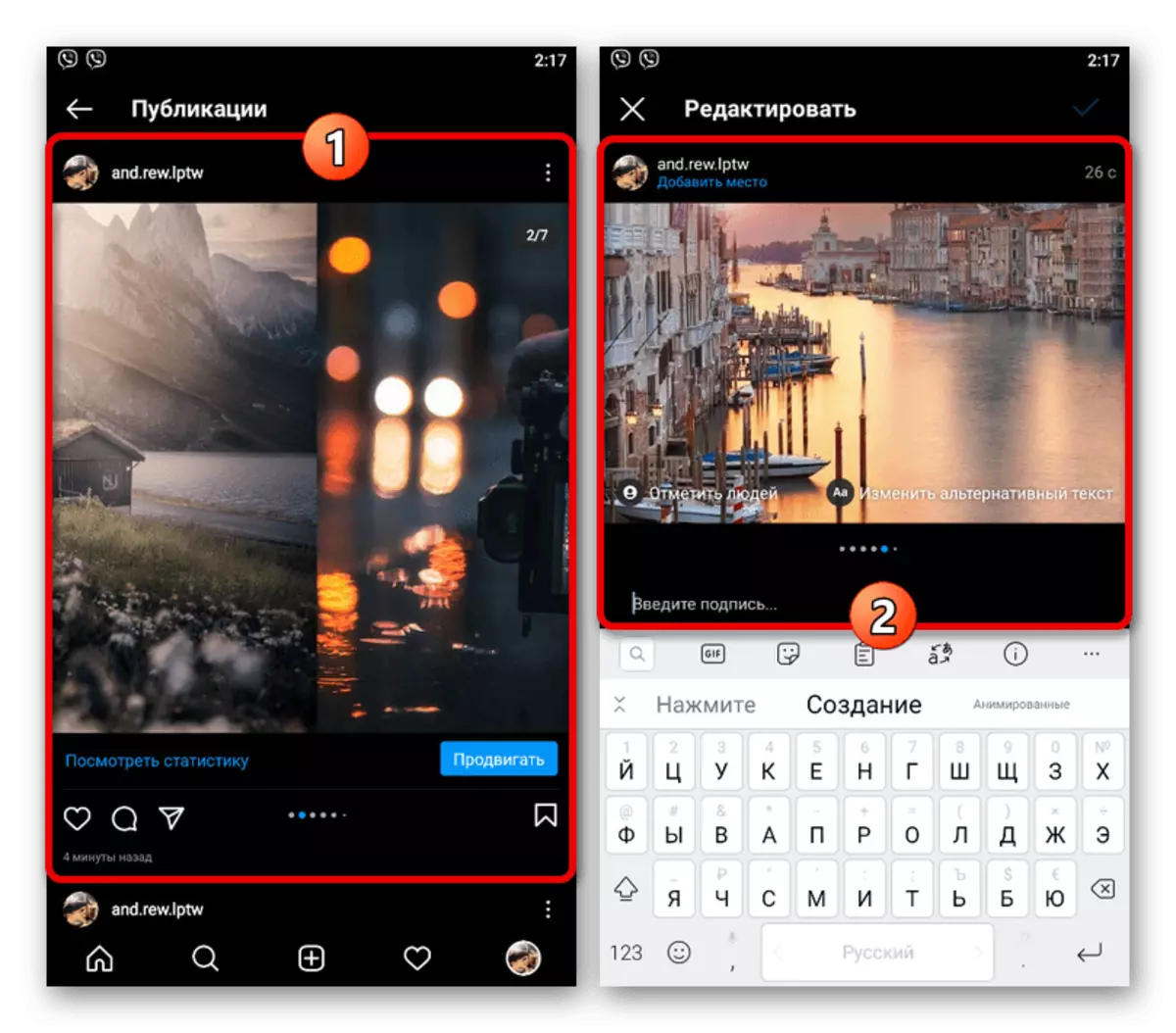
Carousel ကိုတည်းဖြတ်နိုင်စွမ်းသည်ရုပ်ပုံများအရချိတ်ဆက်ထားခြင်းမရှိပါ။ လက်မှတ်များနှင့်အမှတ်အသားများနှင့်သက်ဆိုင်သည်။ ထို့ကြောင့်ဤကိစ္စတွင်ပင်ထုတ်ဝေပြီးနောက်ပင်ပထမ ဦး ဆုံးညွှန်ကြားချက်နည်းလမ်းသာသက်ဆိုင်လိမ့်မည်။